打开文件夹需要密码怎么设置
更新时间:2024-08-16 12:50:11作者:yang
在现代社会中我们经常需要在电脑或手机中存储重要的文件和数据,为了保护隐私和安全,设置文件夹密码是一种常见的方法,在打开文件夹需要密码的情况下,我们可以通过简单的步骤来给文件夹设置保密密码,确保个人信息不被他人轻易查看或窃取。接下来让我们一起了解如何有效地保护我们的隐私数据。
操作方法:
1.鼠标右键单击需要加密的文件夹,选择“属性”。
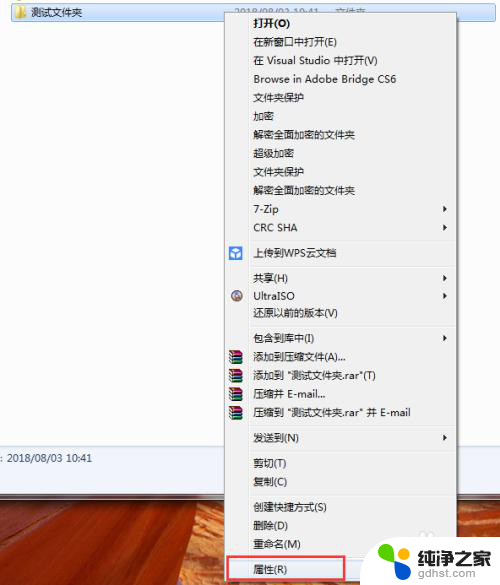
2.在属性窗口常规选项卡中,单击“高级”。
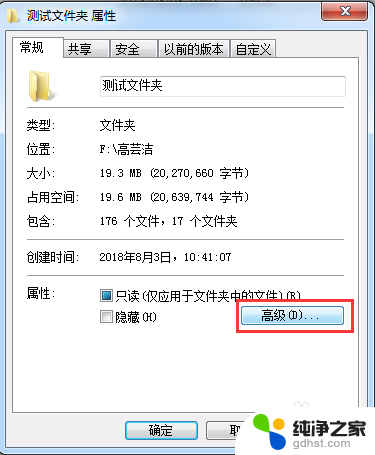
3.在弹出的高级属性窗口中,勾选“加密内容以便保护数据”。然后点击确定。
4.在文件夹属性窗口点击确定,会弹出加密确认框。根据需要选择“加密此文件夹”还是“加密此文件夹及里面的子文件夹和文件”,然后点击确定。
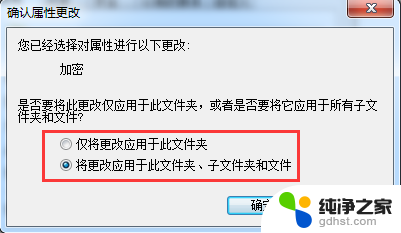
5.加密完成后,win7电脑文件夹名字颜色显示为绿色。win10电脑文件夹图标上有小锁。

6.加密后,别忘记备份加密证书。点击开始菜单-控制面板-用户账户,然后选择“管理文件加密证书”。
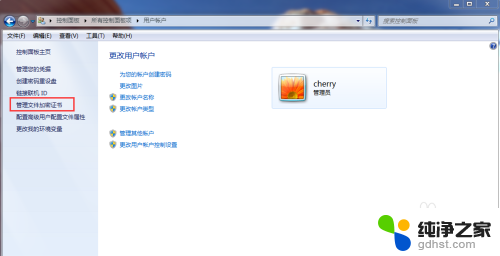
7.在弹出的加密文件系统窗口中,选择“下一步”。
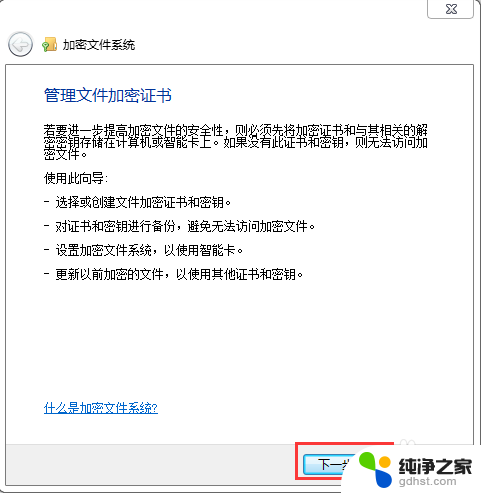
8.选择加密证书,然后点击“下一步”。
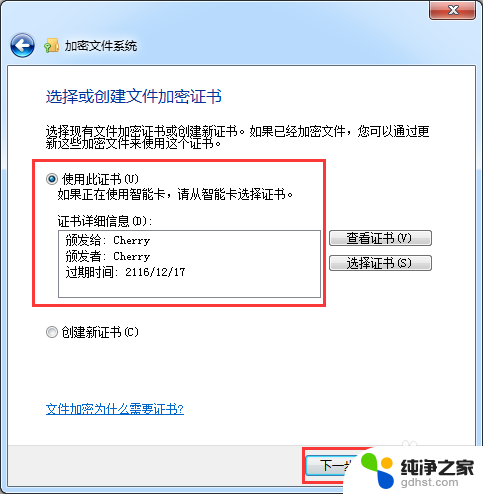
9.选择加密证书备份位置,设置密码,然后点击“下一步”。
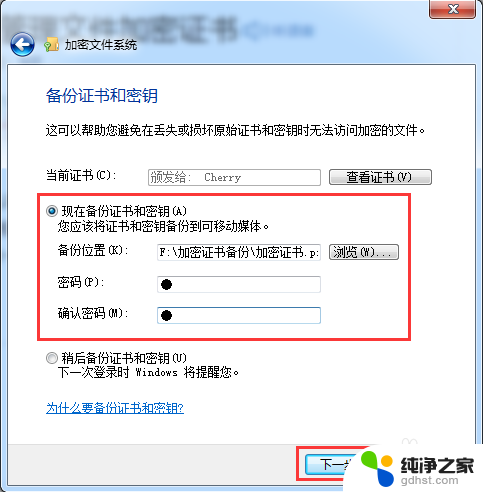
10.选择刚才加密的文件夹,将备份的加密证书与之关联,然后点击“下一步”。
11.备份成功后,点击“关闭”。
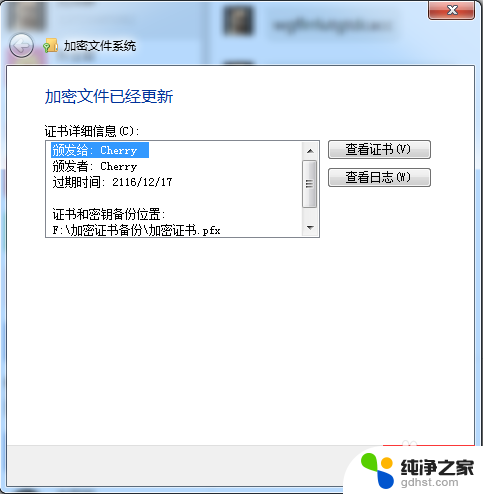
以上是设置文件夹密码的所有步骤,如果有不清楚的用户,可以参考小编的步骤进行操作,希望对大家有所帮助。
- 上一篇: 电脑能插两块硬盘吗
- 下一篇: foxmail新建本地文件夹
打开文件夹需要密码怎么设置相关教程
-
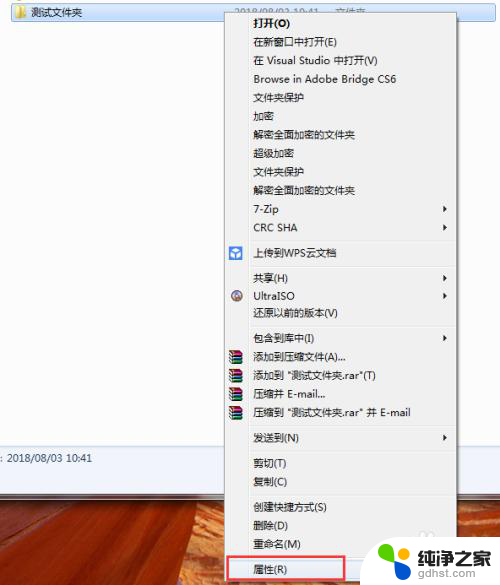 如何设置打开文件要密码
如何设置打开文件要密码2024-03-04
-
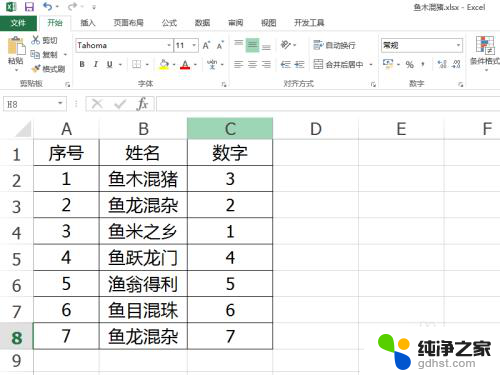 表格加密怎么设置 打开需要密码
表格加密怎么设置 打开需要密码2024-03-28
-
 怎么样给文件夹设置密码
怎么样给文件夹设置密码2024-08-03
-
 怎么设置电脑文件夹的密码
怎么设置电脑文件夹的密码2024-09-05
电脑教程推荐